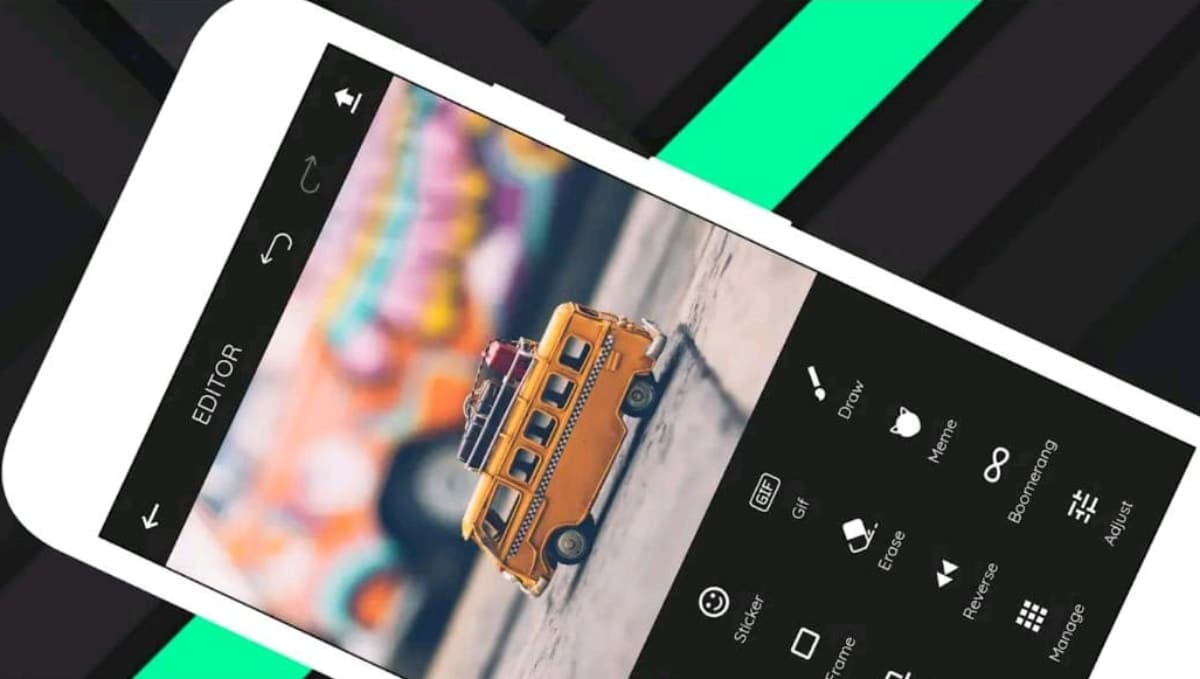
Tikrai esate vienas iš tų, kurie įkelia daug turinio į socialinių tinklų ir momentinių pranešimų programėlių, tokių kaip Facebook, Instagram ir WhatsApp, istorijas ir būsenas... Jei taip, tada Ši nauja pamoka, kaip konvertuoti vaizdo įrašą į GIF, bus naudinga. Taip pat mokome, kaip konvertuoti vaizdą į GIF.
GIF kaip istorijos ar būsenos įkėlimas į pirmiau minėtas platformas turi savo privalumų. Daugeliu atvejų, atsižvelgiant į svorį ir kitus veiksnius, jie yra lengvesni, todėl sunaudoja mažiau duomenų ir įkeliami greičiau nei vaizdo įrašas. GIF Maker yra įrankis, su kuriuo galima konvertuoti vaizdo įrašą į GIF, taip pat vaizdą, o toliau paaiškinsime, kaip jį naudoti.
Taigi galite konvertuoti vaizdus į GIF
Pirmas dalykas, kurį turime padaryti norėdami konvertuoti vaizdo įrašą į GIF, yra atsisiųsti GIF Maker – programą, su kuria galime atlikti šį paprastą ir greitą procesą „Android“. Šią programėlę galima rasti „Google Play“ parduotuvėje ir ji yra visiškai nemokama, tačiau, jei norime pašalinti dažniausiai joje rodomus skelbimus, turėsime sumokėti už atnaujinimą į „Pro“ versiją, kuri neturi reklamos, pateikia 32 profesionalius filtrus. redagavimas ir toliau. Šios programos apytikslis svoris yra 17 MB.
Įdiegę ir atidarę GIF Maker mūsų Android išmaniajame telefone, rasime paprastą sąsają, kurioje pateikiamos visos jos galimybės; Šį kartą mus domina tik du „Vaizdai → GIF“ ir „Vaizdo įrašas → GIF“.
Norėdami konvertuoti vaizdus į GIF, turite pasirinkti bent du vaizdus arba nuotraukas, kad sudarytumėte seką. Tada, kai tai bus padaryta, galime sukonfigūruoti greitį, kuriuo jie bus rodomi GIF, ir atlikti kitus veiksmus, pvz., pridėti jaustukų, teksto, koreguoti rodymo formatą, apkarpyti vaizdus, pridėti efektų ir rėmelių, piešti viską, ko norime ir be kita ko, juos pjaustyti.
Sutaisius savo GIF iš vaizdų, kuriuos pasirinkome kurti, ir paspaudus „Išsaugoti“, atsiras langas, kuriame galėsime pasirinkti, ar norime jį išsaugoti GIF ar vaizdo įrašo pavidalu be garso. Tokiu atveju spustelėsime GIF parinktį. Be to, mes galime pasirinkti skiriamąją gebą / failo dydį pakeisdami indikatorių juostoje, kuri ten rodoma; Čia rekomenduojame palikti jį taip, kaip yra, maksimaliai.
Taip pat šiek tiek žemiau yra skyrius, kuriame galime reguliuoti GIF vaizdo kokybę (Low, Medium ir High); Pagal numatytuosius nustatymus jis nustatytas kaip Vidutinis, kurį rekomenduojame pasirinkti dėl svorio ir gero vaizdo balanso. Galiausiai galime suspausti, jei spustelėsime šią parinktį, bet tai šiek tiek paveiks galutinę kokybę, nors gerai tai, kad GIF svers mažiau, jei jis buvo pasirinktas.
Konvertuoti vaizdo įrašus į GIF
Norėdami konvertuoti vaizdo įrašus į GIF, jums taip pat nereikia daug ką daryti. Jūs tiesiog turite Pasirinkite įrašą „Vaizdo įrašas → GIF“, tada pasirinkite atitinkamą vaizdo įrašą, kurį norime konvertuoti.
Pasirinkę konvertuojamą vaizdo įrašą, galime jį iškirpti, kad GIF būtų tokio ilgio, kokio norime. Tada galime redaguoti kaip paveikslėlius. Šiuo atveju taip pat galime pasirinkti jo atkūrimo greitį, taip pat papuošti, reguliuoti rodymo formatą ir net pasirinkti, kaip grojama: įprasta seka ar atvirkščiai.

Tai padarius ir paspaudus Išsaugoti, atsiras langas, kuriame galėsime pasirinkti, ar norime jį konvertuoti į GIF ar vaizdo įrašą be garso, ar norime pakoreguoti jo kokybę ir suspausti. Jei pasirinkome šią konvertavimo parinktį, vaizdo įrašą be jokių papildomų rūpesčių konvertuosime į GIF.
Por otro lado, si lo que quieres es crear GIF’s sin la necesidad de ninguna aplicación y de forma práctica y sencilla, te recomendamos este tutorial. Allí te hablamos de una página web llamada Picasion que nos servirá de herramienta para ello, y una que no muestra publicidad molesta y es totalmente gratuita.ñ
Jus taip pat gali sudominti kai kurie iš šių mokymo straipsnių, kuriuos neseniai padarėme:
- Kaip konvertuoti „TikTok“ vaizdo įrašą į GIF formatą
- Kaip paprastai ir greitai įdėti veidą į animuotą GIF
- Kaip ir kur atsisiųsti „WhatsApp“ lipdukus
- Kaip sukurti grojaraštį „Youtube“
- Kaip išjungti išmaniajame telefone daromų nuotraukų vietą
- Kaip nuslėpti, kad esate prisijungę prie „Instagram“
- Kaip labai paprastai susikurti QR kodus
- Kaip pakeisti „WhatsApp“ pokalbių raidžių dydį
- Kaip rasti „Instagram“ istorijų filtrus ir efektus
- MIUI 12: Kaip sumažinti fonines programas
- Kaip sumažinti procesoriaus ir RAM suvartojimą „Google Chrome“ ir „Firefox“ sistemoje „Android“





